將第三方藍牙配件與 iPhone 或 iPad 配對
將 iPhone 或 iPad 與藍牙配件配對,以便串流播放音樂和影片、撥打電話,以及做更多事。
在裝置上開啟藍牙
視所使用的 App 而定,你可能會看到提示,提醒你需要啟用藍牙,才能透過藍牙配對配件。
前往「設定」>「隱私權與安全性」,然後點一下「藍牙」。
針對你想使用的 App 開啟「藍牙」。
將裝置與藍牙配件配對
在裝置上,前往「設定」>「藍牙」,然後開啟藍牙。請停留在這個畫面,直到你完成將配件配對的所有步驟。
讓配件進入尋找模式,接著等待配件顯示在裝置上。如果裝置上未顯示該配件,或你不確定如何將配件設為可被偵測,請查看配件隨附的說明書,或聯絡製造商。
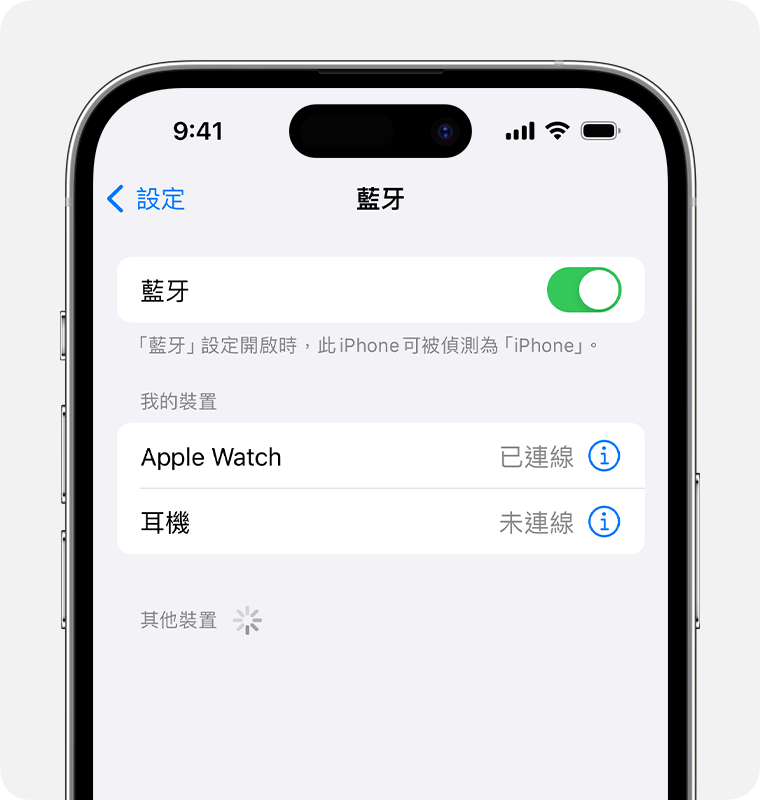
若要配對,當螢幕顯示配件名稱時,請點一下該名稱。你可能需要輸入 PIN 或密碼。如果不確定 PIN 或密碼是什麼,請查看配件的說明文件。
將配件配對後,你可以搭配裝置使用配件。若要配對多個藍牙配件,請重複上述步驟。如果已有多個藍牙裝置與 iPhone 或 iPad 配對,你可以選擇所要使用的音訊來源。
取消配對藍牙配件
若要取消配對藍牙配件,請前往「設定」>「藍牙」,找到要取消配對的裝置,點一下,然後點一下「忘記此裝置設定」。這會將配件從可用的藍牙裝置列表中移除。
若要將此藍牙配件再次加入裝置,請讓配件回到尋找模式,然後重新執行上述步驟,即可與裝置配對。
如果無法配對藍牙配件
如果仍無法將藍牙配件與裝置配對,請參閱此篇的相關說明,了解該如何處理。
對於非 Apple 製造之產品相關資訊,或是非 Apple 控制或測試之獨立網站,不得解釋 Apple 為其推薦或背書。Apple 對於第三方網站或產品的選擇、效能或使用,概不負責。Apple 對於第三方網站的準確性或可靠性不做任何保證。如需其他資訊,請聯絡廠商。
發佈日期:
